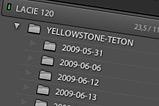 Las imágenes que importamos a un catálogo de Lightroom se encuentran físicamente ubicadas dentro del disco o los discos duro que hayamos seleccionado como espacio de archivo de las mismas. La gestión de estas carpetas debe depender desde ese momento de Lightroom, en este post vamos a ver las posibilidades que nos ofrece el programa para la gestión y control de las carpetas de imágenes que forman parte de un catálogo de Lightroom.
Las imágenes que importamos a un catálogo de Lightroom se encuentran físicamente ubicadas dentro del disco o los discos duro que hayamos seleccionado como espacio de archivo de las mismas. La gestión de estas carpetas debe depender desde ese momento de Lightroom, en este post vamos a ver las posibilidades que nos ofrece el programa para la gestión y control de las carpetas de imágenes que forman parte de un catálogo de Lightroom.
Dentro del módulo de biblioteca se encuentra situado el panel de gestión de las carpetas que se han importado a Lightroom. El panel nos muestra agrupadas por discos las carpetas y nos permite visualizar si este se encuentran “en línea”, es decir accesibles para el programa o si por el contrario se trata de un disco externo que se encuentra desconectado.
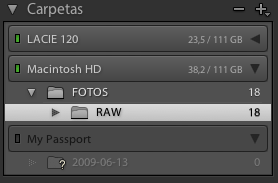
Además de esta información podemos configurar el panel pulsando en botón derecho para que nos muestre el estado del disco, el número se ficheros del mismo que se han importado al catálogo o el espacio ocupado en el mismo.
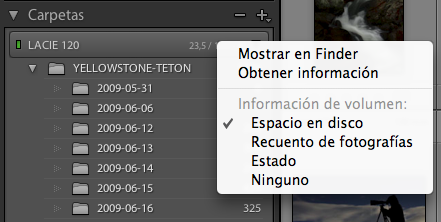
Carpetas desconectadas
Como ya hemos comentado en post anteriores Lightroom gestiona las imágenes que hemos importado a un catálogo a través de una base de datos, esto significa que cada una de las imágenes es un registro de la misma. Esto tiene una implicación importante a la hora de hacer operaciones sobre las carpetas, si modificamos alguna carpeta cambiando su nombre o moviéndola de ubicación desde dentro del programa la carpeta cambiara físicamente de ubicación y podremos ver estos cambios en las carpetas dentro del explorador de archivos. Lightroom controlará estas variaciones y hará los cambios necesarios en la base de datos de nuestro catálogo de forma que en todo momento se pueda acceder a las imágenes para poder realizar todas las operaciones de edición necesarias.
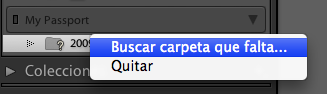
Moviendo carpetas e imágenes
La situación cambia si realizamos estas operaciones de edición de carpetas o de movimiento de ficheros fuera de Lightroom, en este caso el catálogo no sabrá que se ha realizado el cambio y aparecerá un aviso de que la carpeta no está disponible y esta se mostrará de color gris y con una interrogación encima. Para evitar esta situación es recomendable que todas las operaciones de renombrado y movimiento de carpetas las hagamos dentro del catalogo.
Para hacerlo tan sólo es necesario que seleccionemos la carpeta o las imágenes que deseamos mover y que las arrastremos a su nueva ubicación.
Recuperando carpetas y fotos “fuera de línea”
Si se da el caso de que aparecen como desconectadas carpetas que han sido modificadas fuera de Lightroom deberás reimportar la carpeta para que aparezca de nuevo. Para ello lo más sencillo es pulsar con botón derecho sobre la carpeta que aparezca como desconectada (con interrogación junto al nombre de la carpeta) y seleccionado “Buscar carpeta que falta” elegimos la carpeta lo que hará que se actualice la referencia de las imágenes y desaparezca el estado desconectado de la carpeta.
Si esto nos ocurre con varias carpetas y estas están ubicadas dentro de una carpeta madre puedes actualizar todo su contenido reimportándola con una sincronización de la misma, para ello hacemos pulsamos botón derecho sobre la carpeta madre y eligiendo la opción “Sincronizar carpeta” lo que hará que se reimporte la carpeta madre y todas las subcarpetas que contiene permitiendo que reaparezcan las imágenes situadas en carpetas que estuvieran desconectadas.

En el caso de carpetas situadas en discos que están en este momento desconectadas será preciso que conectemos el disco con las mismas para que el indicador desaparezca o podemos buscarlas con la opción “Buscar carpeta que falta”.
Cambiando las imágenes de disco
Es posible que durante un tiempo trabajemos con imágenes que se encuentran ubicadas en un disco duro y que al cabo de un tiempo este se llene y queramos pasarlas a otro disco con más espacio. En este caso es deseable el poder seguir trabajando con el mismo catálogo y poder cambiar el disco en el que está referenciadas las fotografías.
Para ello necesitaremos en primer lugar copiar las imágenes a la nueva ubicación y una vez hecho debemos modificar la referencia de ubicación. Para ello pulsamos botón derecho sobre la carpeta madre que contenga todas las imágenes y seleccionando “Actualizar ubicación de la carpeta” elegimos la nueva ubicación de la carpeta madre que contiene todas las imágenes en la nueva ubicación. Esto hará que se modifiquen en el catálogo todas las ubicaciones de las imágenes y que desde ese momento Lightroom trabaje sobre las imágenes situadas en el nuevo disco.
Creando carpetas
Podemos si es necesario crear carpetas dede Lightroom para ubicar imágenes dentro de ellas. Para ello debemos pulsar sobre el símbolo + situado sobre el panel, esto abrirá un menú que entre otras nos presenta las siguientes opciones: crear carpeta y crear subdirectorio. La primera nos permitirá crear una carpeta en la ubicación que deseemos y la segunda crear un subdirectorio dentro de la carpeta que tengamos seleccionada en ese momento.


Verdaderamente este post me ha aliviado unos verdaderos dolores de cabeza que tenía para organizar mis fotos con lightroom.
Ahora tengo mas claro como funcionan y la forma mas correcta de utilizarlos.
Una pregunta Fernando. ¿Cómo hacer para mover desde LR varias carpetas a la vez a una nueva ubicación? No he encontrado la manera y me he visto obligado a mover una por una. Cuando es un número importnte, pongamos por caso 15 ó 20 carpetas, no deja de ser un latazo hacer lo de una en una. Gracias y saludos
esta muy bien el post pero tengo una pregunta como duplico una foto dentro de lighroom es decir queiro hacer una copia de una foto a otra carpeta distinta sin que la primera se borre o mueva
saludos
Hola Olivier,
Haciendo una copia virtual. Botón derecho > Crear copia virtual y listo.
Saludos
Fernando
NO señor, Fernando. Yo me estoy volviendo loco.No consigo encontrar la forma de mover una foto a otra carpeta, SIN que me la quite de la carpeta original. No hay manera.
La copia virtual no te deja moverla, y si mueves la original se lleva consigo también la virtual. UNA PESADILLA.
Hola Alejandro,
Una copia virtual no es una foto más es como su nombnre indica una copia virtual y esta desde un punto de vista de carpetas no se puede separar de su original.
Si puedes asociar la copia virtual a una colección o a una palabra clave pero no guardarla en una carpetas distinta. Detrás de una copia virtual y de su master solo hay un fichero.
Puedes amplia información aqui:
https://lightroom.fotonatura.org/2011/08/copias-virtuales-versiones-de-nuestras-fotos-ahorrando-espacio-en-disco/
Saludos
Fernando
A mi también porque queria cambiar las imagenes de disco y no sabia como hacerlo sin perder todo el trabajo de retoque hecho sobre ellas.
Gracias!
Hola, de entrada enhorabuena por el blog, muy útil.
Aquí mi pregunta que espero tenga marcha atrás. Cuando importé todas mis fotos tenía “El control de cuentas de usuario” desactivado, he hecho retoque y cambios en el catálogo y ahora me encuentro con que si activo el control de cuentas de usuario, cuando quiero abrir mi catálogo me da error relacionado con lo que cuento. Es decir, solo me deja abrir el catálogo con el control de cuentas desactivado. Hay forma de solucionarlo sin perder lo que tengo ya hecho. Gracias, ando desesperado porque cada vez que importo nuevas fotos sigo con este catálogo actualizándolo. Pido ayuda por favor. Mi portátil lleva Windows Vista.
Gracias.
Me parece Nacho que es algo del Windows Vista y sus permisos…
Saludos,
Fernando
Hola:
Tengo una duda y no se que hacer. Intento cambiar de disco las carpetas del año pasado y no me sale en la opcion de carpetas ” ver la carpeta raiz” para poder cambiarla de ubicacion, mi arbol es Archivo/08/enero/080120/ nombre de la carpeta. Pues eso, no puedo seleccionar la carpeta raiz que seria “archivo” para llevarmelo todo a otro disco. ¡SOS!
Gracias
Hola Miguel Angel,
Pincha en la carpeta de mas alto nivle que veas dentro de Lightroom y haz click en botón derecho alli verás la opción de añadir la caroeta padre.
Saludos,
Fernando
hola, yo tengo una duda.
cuando realizo cambios en las fotos, luego en la carpeta fisica no veo la foto con los cambios realizados, si no con la original, sabeis que puede estar pasando?
gracias un saludo.
Hola, despues de leer y buscar queria exponer mi caso y como lo he solucionado facilmente por si a alguien le sirve, en mi caso tengo un iMac, tengo 400gb de fotos y queria ponerlos en una carcasa RAID con opcion para RAID1, eso es lo que hice, pero en vez de mover las fotos desde LR, movi las fotos al disco de 1tb del RAID1 y despues realice los siguientes pasos:
1. renombrar la carpeta Imagenes (Pictures) a Pictures_old, comando mv de linux
2. realizar un link simbolico: comando ln -s [origne] [destino] al RAID1 con el mismo nombre que la carpeta original Pictures en la ruta adecuada, en mi caso /Users/sboixg/Pictures.
3. Abrir LR y ver que para el todo esta en el mismo sitio, mentira, ahora las fotos se encuentran en un RAID1 externo jejejejeej, incredulo.
4. borrar la carpeta Pictures_old con todas las fotos del disco interno…
ahora estoy un poco mas seguro, con un RAID1 mas vale eso que nada, y cuando quiero currar con las fotos conecto el RAID1 y a rodar, que no, pues no lo arranco, ademas es FIREWIRE800 por lo que va RAPIDISIIIIIIIIMO!!!.
Espero que quede claro, si no, podeis preguntar en kerontide@gmail.com e intentare aclarar vuestras dudas.
Buenos días:
Muchas gracias por la información, pero tengo dudas.
Tengo dos discos duros que están ya llenos. Y acabo de comprar uno con la capacidad de los dos. He copiado directamente las casi mil carpetas que tengo en el nuevo disco de tres Tb, sin carpeta madre, pues en los dos discos originales tampoco estaba dicha carpeta.
Las preguntas son las siguientes: ¿puedo seleccionar todas las carpetas, ir a Actualizar ubicación de la carpeta y hará automáticamente el cambio de los dos discos al nuevo? ¿O tengo que ir carpeta por carpeta al carecer de carpeta madre? ¿Lo hago disco por disco o directamente los dos?
Muchas gracias
Hola ! hace una semana importe unas fotos como normalmente lo hago, trabaje en algunas con LR y hoy , que quiero continuar trabajándolas y entregarlas al cliente veo que aparece “fuera de linea ” , yo ya no tengo las fotos en una tarjeta sd desde donde las importe. Siempre conecto la tarjeta y le doy “importar ” y así se copian ahí mismo , pero esta vez no se que paso y aunque puedo visualizarlas no puedo trabajarlas ni exportarlas ni nada !
He perdido ese material?
Hola Fernando,
Quiero guardar todos los vídeos de mi archivo en una ubicación nueva, pero no se cómo hacerlo sin tener que ir uno a uno.
Lo que quiero es que físicamente se mantenga la misma estructura de carpetas, pero cambiando la raíz. Mi intención en separarlo, por un lado las fotos y por otro los vídeos, pero que la estructura de carpetas en la que se encuentren los vídeos sea la misma que dónde están ahora.
Por ejemplo:
Actual: Fotos y Videos>Archivo>2013>2013-03-10>EBF130310_5177.MOV
Deseado: Fotos y Videos>Archivo Videos>2013>2013-03-10>EBF130310_5177.MOV
¿Puede hacerse?
Muchas gracias